Игры вылетают: возможные причины и решения проблемы

возможные причины и решения проблемы
Согласитесь, очень раздражают ситуации, когда ты целиком погружен в компьютерную игру, наслаждаешься процессом, адреналин на пределе, а в самый ответственный момент компьютер попросту закрывает программу. Не одна клавиатура была разбита в подобный момент. Однако ситуацию можно исправить и предупредить в будущем для большинства случаев.
Почему могут вылетать игры на Windows 10 и как это исправить
Учитывая, что игры являются обычными программами, к проблеме вылетов необходимо подходить именно с точки зрения работы приложений в установленной операционной системе. А принудительное отключение приложения может случиться только при критической ошибке в программной части, либо из-за невозможности обработать тот или иной запрос. В итоге вылеты можно разделить на два вида: аппаратные и программные. К счастью, аппаратные ошибки случаются в десятки раз реже программных.
Аппаратные причины
Основные аппаратные причины вылетов игры заключаются в нехватке оперативной или видеопамяти, а также в возможном перегреве тех или иных чипов внутри ПК. Прочие неполадки в оборудовании, скорее всего, привели бы к полной неработоспособности компьютера, не говоря уже о запуске таких ресурсоёмких процессов, как игры.
Нехватка оперативной или видеопамяти
Прежде всего, нужно понять, что игра требует некоторых ресурсов компьютера для обработки графических и числовых данных. Поэтому при покупке и установке игры необходимо сравнивать потребности игры с возможностями компьютера. Кроме того, к каждой игре разработчики указывают минимальные и рекомендуемые требования. Эти условия определяют качественную работу приложения на минимальных и максимальных настройках графики.
 Для каждой игры разработчики указывают минимальные и рекомендуемые требования
Для каждой игры разработчики указывают минимальные и рекомендуемые требования
Следует помнить: ядро Windows также потребляет некоторые ресурсы оперативной памяти (ОП), а это значит, что компьютер должен иметь на 1–2 ГБ оперативной памяти больше, чем заявлено в требованиях игры.
Если ОП достаточно, но игра всё равно вылетает в процессе работы, необходимо убрать лишние задачи. Для этого просто закройте все сторонние процессы, особенно браузеры и медиапроигрыватели.
Перегрев процессора
Перегрев ЦП (центрального процессора) может вызвать неконтролируемые ошибки, закрытие задач и даже отключение компьютера от питания. Такое часто может происходить в компьютерах и ноутбуках, которым больше двух лет, и они ни разу не проходили чистку и замену термопасты.
В зависимости от спецификации разрешённая температурная нагрузка на процессор колеблется от 70 до 100 oC. Однако в случаях, когда температура превышает 60 градусов, стоит задуматься о походе в сервисный центр и замене термопасты.
Чтобы узнать, насколько нагрелся процессор, можно воспользоваться одной из диагностических программ, к примеру, Aida 64 Extreme:
- Скачиваем, устанавливаем и запускаем программу.
- Открываем вкладку «Компьютер» — «Датчики» и знакомимся с температурами процессора. Если они превышают допустимые, компьютер следует выключить и отправить в сервисный центр для чистки и замены термопасты.
 Во вкладке «Датчики» знакомимся с показателями температуры
Во вкладке «Датчики» знакомимся с показателями температуры
Программные причины и их решение
Программные проблемы встречаются при вылетах игр гораздо чаще. Дело в том, что для правильного функционирования приложения необходимо большое количество компонентов в виде графических библиотек, правильных драйверов, совместимости и многого другого.
Проблемы с совместимостью
Совместимость программы и операционной системы часто страдает при запуске новой Windows. Так было ещё со старта Windows Vista: очень много программ попросту не приспособлены к реалиям и кодам новой ОС. Из-за этого и возникают ошибки, а их следствие — принудительное закрытие приложения. Подобное происходит потому, что один или несколько компонентов старой программы не могут работать корректно с более современной Windows.
Разработчики «Окон» для решения этой проблемы постоянно работают над обновлениями системы. И кроме этого, в ОС внедрён механизм «принудительного» запуска любой программы в режиме совместимости с любой предыдущей Windows, который можно использовать следующим образом:
- Щёлкаем правой кнопкой по исполняемому файлу или ярлыку, который запускает игру, и выбираем «Свойства».
 Щёлкаем правой кнопкой по запускающему файлу и выбираем «Свойства»
Щёлкаем правой кнопкой по запускающему файлу и выбираем «Свойства» - Ставим галочку у пункта «Запустить программу в режиме совместимости», выбираем операционную систему (почти всегда это Windows 7, реже Windows XP) и сохраняем изменения через OK.
 Ставим галочку у пункта «Запустить программу в режиме совместимости» и сохраняем изменения
Ставим галочку у пункта «Запустить программу в режиме совместимости» и сохраняем изменения
Необходимость обновить драйверы
Драйверы — это специальные программные коды, которые обеспечивают наилучшее взаимодействие операционной системы и устройств, установленных на компьютере. Очень важно следить за тем, чтобы они были в актуальном состоянии и не были повреждены. Именно поэтому временами необходимо проверять наличие обновлений для ключевых устройств:
- Щёлкаем правой кнопкой по значку «Пуск» в левом нижнем углу, а в выпавшем меню Windows выбираем «Диспетчер устройств».
 Вызываем меню Windows и выбираем «Диспетчер устройств»
Вызываем меню Windows и выбираем «Диспетчер устройств»- Открываем вкладку с устройствами, щёлкаем по одному из них и выбираем «Обновить драйвер». Обычно обновления требуют драйверы видеокарты, а также устройств, отмеченных специальным значком, указывающим на проблемы совместимости — восклицательным знаком в жёлтом треугольнике.
 Щёлкаем по устройству, отмеченному специальным знаком, и выбираем «Обновить драйвер»
Щёлкаем по устройству, отмеченному специальным знаком, и выбираем «Обновить драйвер»
- Открываем вкладку с устройствами, щёлкаем по одному из них и выбираем «Обновить драйвер». Обычно обновления требуют драйверы видеокарты, а также устройств, отмеченных специальным значком, указывающим на проблемы совместимости — восклицательным знаком в жёлтом треугольнике.
- Выбираем «Автоматический поиск» и ожидаем, пока программа найдёт и установит лучший драйвер, если таковой существует.
 Выбираем «Автоматический поиск обновленных драйверов»
Выбираем «Автоматический поиск обновленных драйверов»
Проводим аналогичные процедуры для всех устройств из вкладок:
- «Видеоконтроллеры»;
- «Звуковые, игровые и видеоустройства»;
- «Контроллеры IDE».
После обновления всех драйверов перезагружаем компьютер.
Видео: как обновить драйверы Windows 10
Настройка видеокарты
Некоторые программы имеют интерфейсные оболочки, которые помогают изменять определённые настройки. Больше всего изменений можно внести в параметры работы видеокарты (другие драйверы почти никогда не имеют интерфейса для управления устройством), именно она отвечает за производительность игр. В зависимости от издателя видеокарты и драйвера настройки могут отличаться, но общие установки и методы обращения к ним примерно одинаковые.
Настройки программы можно изменить таким образом, что видеокарта будет больше ориентирована не на обработку графического изображения, а на повышение производительности — это привнесёт больше стабильности в игру:
- Щёлкаем по пустому месту рабочего стола и выбираем «Настройка переключаемой графики».
 Щёлкаем по пустому месту рабочего стола и выбираем «Настройка переключаемой графики»
Щёлкаем по пустому месту рабочего стола и выбираем «Настройка переключаемой графики» - В открывшемся окне, напротив процесса игры, изменяем фильтр «Настройка графики» на значение «Высокая производительность».
 Устанавливаем фильтр напротив запускаемого файла игры в положение «Высокая производительность»
Устанавливаем фильтр напротив запускаемого файла игры в положение «Высокая производительность» - Затем нажимаем «Применить» и для верности перезагружаем компьютер.
Проблемы с самой игрой
Нередки случаи, когда, пытаясь проводить время в некой «бесплатной» версии, включая репак или урезанный продукт, пользователь сталкивается с вылетами во время игры. Зачастую причина проблемы состоит именно в том, что используется нелицензионная версия с некоторыми отсутствующими или «криво» изменёнными компонентами. В итоге игрок получает ошибку, корень которой непосредственно в самой игре, поскольку она неполноценна.
Качественный программный продукт может гарантировать только издатель игры, так как при создании приложение проходит десятки тестов на работоспособность в разных ситуациях, а также проверяется весь предоставляемый в нём контент. В случае репаков мы получаем изменённую игру, поэтому никогда не знаешь, как они отразятся на работе продукта.
Для проверки дистрибутива необходимо воспользоваться помощью других компьютеров, установив игру на них, или попробовать на своём компьютере другой образ от иного издателя.
Кроме этого, лучше всего попробовать полностью удалить и установить игру заново. Вполне возможно, что при первой инсталляции приложения произошли какие-то ошибки, которые влияют на работу игры и создают нежелательные последствия.
Однажды столкнулся с проблемой вылетов в игре Medieval (пользовался репаком от известного издателя). Причём ошибки возникали в совершенно разных игровых ситуациях: и при стратегических событиях, и на тактической карте. В итоге из-за этих проблем пришлось бросить игру, несмотря на то, что она мне чрезвычайно нравилась. А через пару лет друзья, зная о моей любви к стратегиям, подарили мне лицензионный дистрибутив Medieval. Каково же было моё удивление, когда я на одном дыхании в течение двадцати часов играл и сражался с крестоносцами. Но и это ещё не всё: я пробовал воспользоваться сохранениями из старой игры (их версии совпадали), лицензионная версия не воспринимала данные. Поэтому никому не рекомендую пользоваться репаками и взломанными версиями.
Последствия работы вирусов
Компьютерные вирусы по-прежнему остаются бичом современных IT-технологий. Конечно, нынешняя мода на вредоносное ПО больше направлена на коммерческую составляющую (вымогатели, майнеры), их жертвами становятся банки и корпорации, но всё же полностью искоренить простых «вредителей» невозможно.
Если вы поймали и смогли вылечить вирус, необходимо устранить последствия его работы. Наверняка антивирусная программа, которой вы пользовались, удалила или ограничила некоторые системные файлы, что скорее всего воздействовало на работоспособность системы и отдельных приложений.
Чтобы восстановить системные файлы, можно воспользоваться вшитой утилитой SFC:
- Вызываем меню Windows, как показано выше, и выбираем пункт «Командная строка (администратор)».
 В меню Windows выбираем пункт «Командная строка (администратор)»
В меню Windows выбираем пункт «Командная строка (администратор)» - Вводим и запускаем команду sfc /scannow, ожидаем, пока утилита не закончит проверку и возможное восстановление.
 В командной строке запускаем команду sfc /scannow
В командной строке запускаем команду sfc /scannow - Перезагружаем компьютер.
Исправить ситуацию, когда игра вылетает на ровном месте, очень просто. Достаточно пошагово выполнить инструкции выше, чтобы проблемы с развлекательным контентом исчезли навсегда.

Здравствуйте! Меня зовут Алексей. Мне 27 лет. По образованию — менеджер и филолог.
Оцените статью:
Поделитесь с друзьями!
Как исправить: игра вылетает при запуске
Игра запускается, но тут же вылетает? Ниже мы рассмотрим, почему при запуске вылетают игры и как с этим бороться.
Что такое вылет?
Причин тому, что игра вылетает при запуске может быть огромное количество и здесь мы приведем только самые распространенные примеры ошибок. В отличии от ситуации, когда игра не запускается совсем, что обычно обусловлено отсутствием необходимых файлов, вылеты могут быть вызваны как аппаратными, так и программными сбоями.
Если при запуске игра отзывается, но спустя короткое время снова вылетает на рабочий стол, стоит, в первую очередь, искать способ решения конкретно вашей ошибки. Часть ответов вы сможете найти в других статьях на нашем сайте.
Но что делать, если игра вылетает, не выдавая при этом сообщений об ошибке, по которым можно было бы идентифицировать проблему? В таких случаях сложно сразу определить, почему это происходит.
Почему игра вылетает и что с этим делать?
- Нехватка оперативной памяти/памяти видеокарты.
Вылет игры часто происходит по причине нехватки оперативной памяти на компьютере, особенно это актуально при попытках запуска требовательных современных игр на старых ПК.
В таком случае попробуйте:
- закрыть все сторонние приложения, пользуясь «Диспетчером задач». Увидеть, сколько памяти требует та или иная программа, можно во вкладке «Процессы», однако будьте осторожны при отключении программ удалением процесса из списка: часть из них – системные приложения, необходимые для правильной работы Windows!
- увеличить файл подкачки (не рекомендуется делать его слишком большим – это только замедлит работу системы). Для этого:
- нажмите ПКМ на значке «Мой компьютер», выберите меню «Свойства»;
- перейдите на страницу «Дополнительные параметры системы»;
- переключитесь на вкладку «Дополнительно», выберите «Настройка» в разделе «Производительность»;
- снова перейдите во вкладку «Дополнительно», в разделе «Виртуальная память» нажмите «Изменить»;
- в списке «Диск» выберите, где будет храниться файл подкачки;
- нажмите «Указать размер» и в соответствующих полях введите новые значения для минимального и максимального размер файла.
- увеличить объем памяти, используемой видеокартой. Для этого:
- определите объем памяти, который видеокарта уже использует, с помощью утилиты DirectX. Вызовите командную строку («Выполнить» или комбинация Win+R), введите «dxdiag». В открывшемся окне найдите строку «Всего памяти».


- определите объем памяти, который видеокарта уже использует, с помощью утилиты DirectX. Вызовите командную строку («Выполнить» или комбинация Win+R), введите «dxdiag». В открывшемся окне найдите строку «Всего памяти».
- увеличьте объем системной памяти, которую может использовать видеокарта с помощью ATI Catalist Control Center, полезной утилиты для управления видеокартой, задав максимальное число в поле «Буфер кадров UMA».
Эти действия могут незначительно поднять производительность компьютера, что может решить проблему с вылетом игры.
- Конфликт с антивирусом, брандмауэром, Firewall.
Такая ошибка часто встречается при неправильной установке пиратских игр. ПО, поддерживающее защиту вашего компьютера, может признавать игру вредоносной программой и отключать ее при попытке запуска. Если вы уверены, что установленная игра не нанесет вреда системе, попробуйте отключить данные программы.
- Проблемы с библиотеками Microsoft Visual C++, DirectX, PhysX
Иногда, не обнаружив нужных файлов указанных пакетов, игра может вылетать без сообщения об ошибке. Чаще всего это происходит при отсутствии нужной версии PhysX. Если ваша проблема в этом, то решить ее очень просто. Попробуйте сделать следующее:
- Проверьте, какие версии пакетов установлены на компьютере и совместимы ли они с системой. Это можно сделать во вкладке «Установка и удаление программ» меню Панель управления. О совместимости версий вы можете прочитать как на нашем сайте (Microsoft Visual C++), так и на официальных сайтах производителей.
- Скачайте дистрибутивы с официальных сайтов и установите недостающие версии.
- Если это не помогло – переустановите все установленные ранее версии пакетов.
При установке более старой версии Nvidia PhysX – Nvidia PhysX Legacy, необходимо сначала удалить более новую версию, затем установить старую, а затем – заново инсталлировать новую! Делать все в строгой последовательности важно для устранения ошибки.
- Проблемы с драйверами видеокарты
Устаревшие драйвера тоже могут стать причиной того, что игра вылетает при запуске. Перед тем, как делать что-либо из перечисленного выше – обновите драйвер видеокарты! Если же у вас установлена последняя версия – скачайте дистрибутив с официального сайта и переустановите его. Подробнее об установке драйверов вы можете прочитать здесь: Как правильно установить драйвера на видеокарту.
- Вирусы
Наличие вирусов на компьютере часто становится причиной невозможности запуска игры или вылетов игр и программ при попытке запуска. Перед тем, как пытаться решить проблему иначе, рекомендуется проверить систему с помощью антивируса и, по возможности, удалить все вредоносные программы.
- Перегрев компьютера
Если ваш компьютер или ноутбук перегревается, игры и программы тоже могут вылетать, а система начнет гораздо медленнее работать. Это реже является причиной вылета именно при запуске, однако, если вы попытаетесь запустить игру на уже перегревшемся ПК, она может вылететь. Что делать, если компьютер часто перегревается?
- проверить, не скопилось ли под крышкой корпуса слишком много пыли и, если да, то осторожно убрать ее, стараясь не задеть ничего лишнего;
- переставить компьютер в более прохладное и затененное место, или снять крышку корпуса, чтобы улучшить вентиляцию;
- в настройках Windows, во вкладке «Электропитание» Панели управления выбрать любой режим, кроме «Повышенная производительность»;


Если же у вас ноутбук, то проблему можно легко решить приобретением охлаждающей подставки.
В любом случае, во избежание перегрева, не рекомендуется держать компьютер или ноутбук в состоянии высокой нагрузки (активного использования программ, игр, длительной закачки торрентов) на слишком долгое время.
Если ничего не помогло
В случае, если вышеуказанные способы не помогли исправить вылет игры при запуске, стоит попробовать поискать решение конкретной ошибки. Даже если игра вылетает без сообщений, следует как минимум попробовать найти решения проблемы для данной игры.
Если игра зависает, выдавая стандартное сообщение Windows, нажмите «Показать подробности проблемы» и попробуйте найти решение, соответствующее значению строки «Код исключения».


Хотя вылет игр при запуске – достаточно общая проблема, перечисленные в этой статье действия помогают в половине случаев. Вы сделали все по инструкции, а игра продолжает вылетать? Ознакомьтесь с другими статьями по решению конкретных ошибок в играх на нашем сайте, и вы сможете запустить игру без вылетов.
Выкидывает из игры на рабочий стол в Windows 7
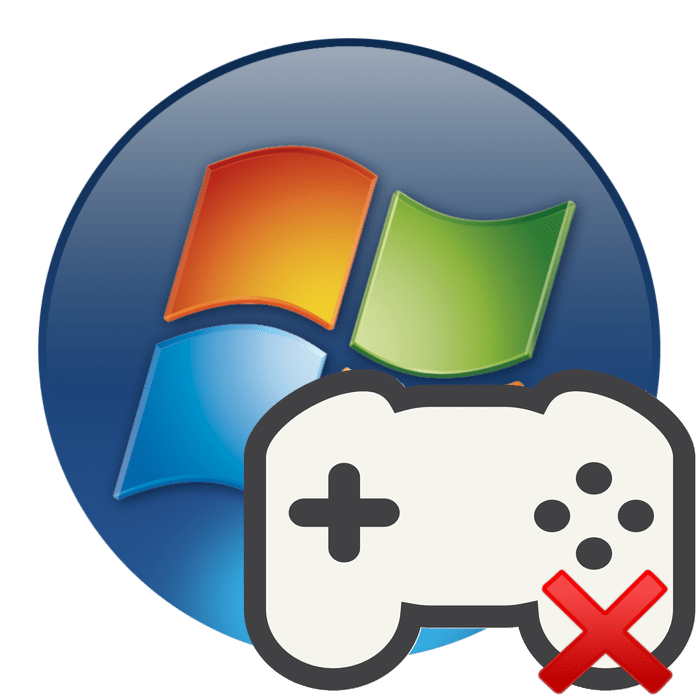
Многие пользователи скачивают на свой ПК различные приложения, однако не всегда после установки происходит успешный старт. Проблемы случаются часто, а одна из них – вылет из игры на рабочий стол без появления каких-либо уведомлений. Сегодня мы развернуто расскажем обо всех доступных методах решения этой неполадки. Они будут полезны в разных ситуациях, поэтому рекомендуем пробовать их все, а не останавливаться конкретно на одной.
Исправляем ошибку с вылетом игр на рабочий стол в Windows 7
Причин возникновения рассматриваемой проблемы может быть несколько. Все они, так или иначе, связаны с работой конкретного приложения или всей операционной системы. Мы предлагаем вашему вниманию самые действенные способы, которые чаще всего дают положительный результат. Начнем с самого простого.
Перед началом выполнения приведенных ниже инструкций мы советуем сравнить минимальные системные требования игры со своим железом, дабы быть уверенным в том, что ваш ПК ее точно поддерживает. Определять комплектующие компьютера умеют специальные программы. С полным их списком ознакомьтесь в другой нашей статье по ссылке ниже.
Читайте также: Программы для определения железа компьютера
Способ 1: Просмотр журнала событий
В ОС Windows 7 присутствует встроенное средство «Просмотр событий». Туда записываются все основные действия, происходящие в стандартных и сторонних программах. Сохраняющиеся там уведомления и коды ошибок могут помочь определить причину выброса игры на рабочий стол. Из-за этого первоочередно стоит просмотреть журнал событий, чтобы определить источник отказа функционирования приложения.

Подробнее: Переход в журнал событий в Windows 7
После показа списка сведений в необходимой категории нужно отыскать последнее сообщение об ошибке, связанное с запущенным ранее приложением, и дважды кликнуть на строке — это откроет подробности. В описании обычно указан код, по которому и выполняется поиск решения в интернете.

Способ 2: Переустановка игры
Возможно, во время инсталляции или обновления игры что-то пошло не так, поэтому и происходит вылет сразу же после попытки запуска. Лучше всего удалить все файлы приложения и попытаться установить его еще раз, внимательно следуя всем инструкциям во встроенном инсталляторе. Развернутые руководства по установке приложений из разных источников читайте в другом нашем материале далее.
Подробнее:
Установка игры с диска на компьютер
Как установить игру в Steam
Установка игры в DAEMON Tools
Способ 3: «Чистая» загрузка Windows
В автозагрузке может присутствовать множество стороннего софта. Такие приложения не только постоянно нагружают ОС, но и проводят операции, например, загрузку и установку обновлений. Все эти действия могут влиять на работу игры, что и приводит к вылету на рабочий стол. Мы рекомендуем провести «чистый» запуск операционной системы и проверить, поможет ли это решить проблему. Произведите следующие действия:
- Запустите утилиту «Выполнить», зажав комбинацию клавиш Win + R. Введите в строке
msconfig.exeи кликните на «ОК». - Откроется окно «Конфигурация системы». Здесь потребуется выбрать вкладку «Общие», где отметьте маркером пункт «Выборочная загрузка», снимите галочку с «Загружать элементы автозагрузки», а затем примените изменения.
- Переместитесь к разделу «Службы». Отключите отображение служб Microsoft, остановите все остальные процессы и нажмите на «Применить».
- Произведите перезапуск ПК и проверьте, исправилась ли неполадка с вылетом приложения на рабочий стол.

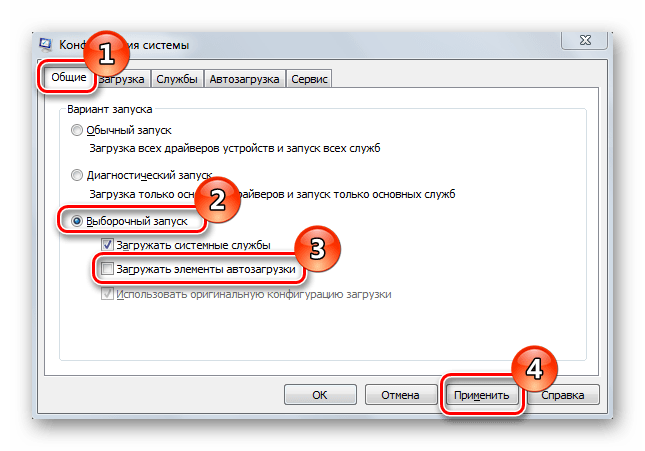
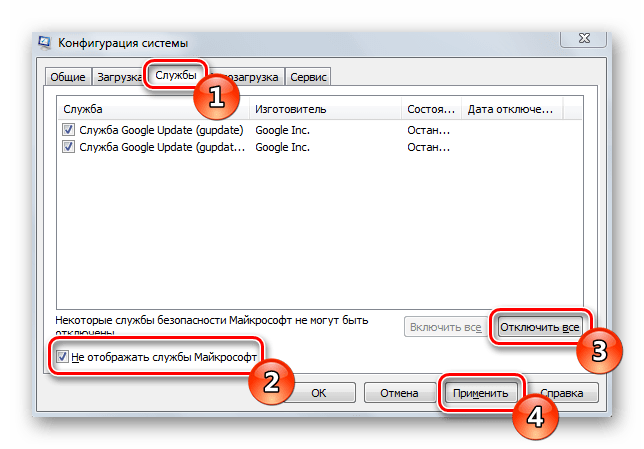
Если это помогло, вы можете навсегда отключить ненужные службы и компоненты автозагрузки. Детальные рекомендации о том, как это осуществить, вы найдете в других наших статьях по ссылкам ниже.
Подробнее:
Отключение ненужных служб на Windows 7
Как выключить автозагрузку программ в Windows 7
Способ 4: Сканирование системы на ошибки
Во время активного сеанса ОС могут возникать различные сбои и ошибки, приводящие к появлению других неисправностей, касающихся отдельных приложений. Поэтому мы советуем проверить Виндовс на целостность системных файлов. Выполняется это сторонними программами или встроенной утилитой. Подробно об этом читайте в нашей следующей статье.
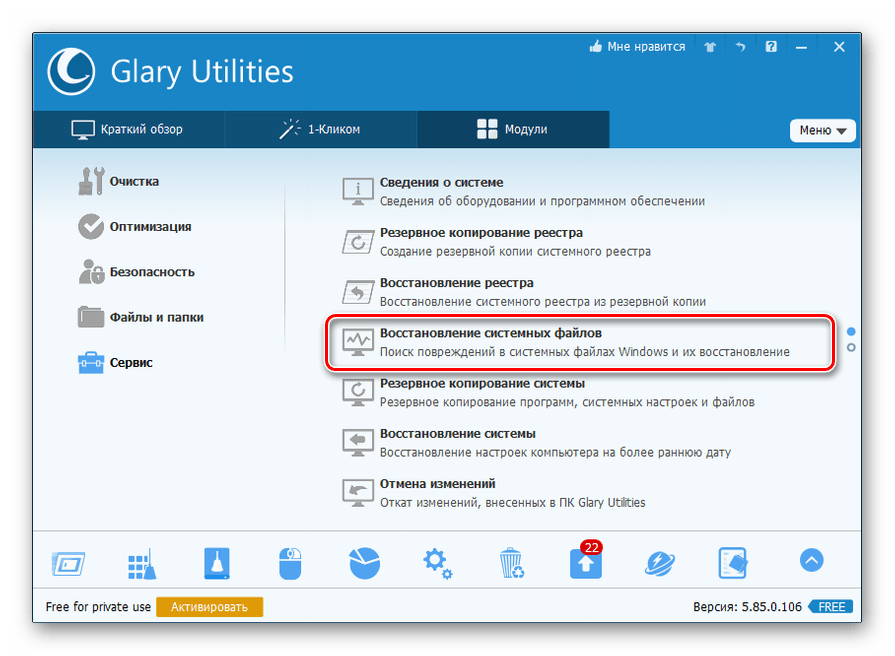
Подробнее: Проверяем целостность системных файлов в Windows 7
Способ 5: Проверка компьютера на вирусы
Попавшие на ПК вредоносные файлы по-разному влияют на работу системы – удаляют или изменяют данные, мешают запуску определенных программ, нагружают комплектующие процессами. Такие действия могут провоцировать вылет игры на рабочий стол. Проверьте компьютер на наличие угроз любым удобным методом, а затем удалите их все, если что-то было найдено. По завершении этой процедуры снова запустите приложение.
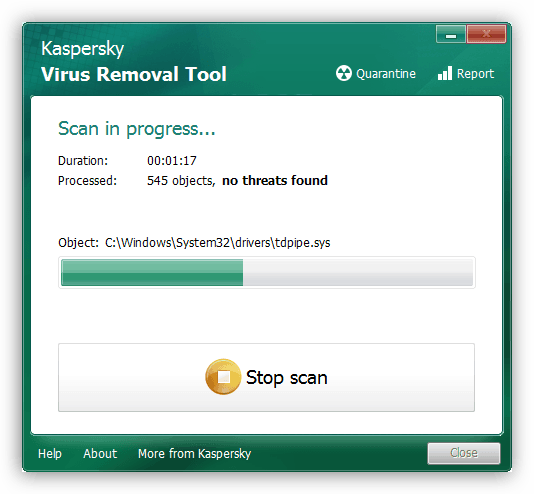
Подробнее: Борьба с компьютерными вирусами
Способ 6: Очистка реестра
Временные файлы и другой мусор, находящийся в реестре, иногда не позволяют играм нормально функционировать. Кроме этого иногда появляются ошибки, которые вызывают похожий эффект. Очистите реестр и исправьте возможные неполадки любым удобным методом. Развернутые руководства по этой теме ищите в статьях ниже.
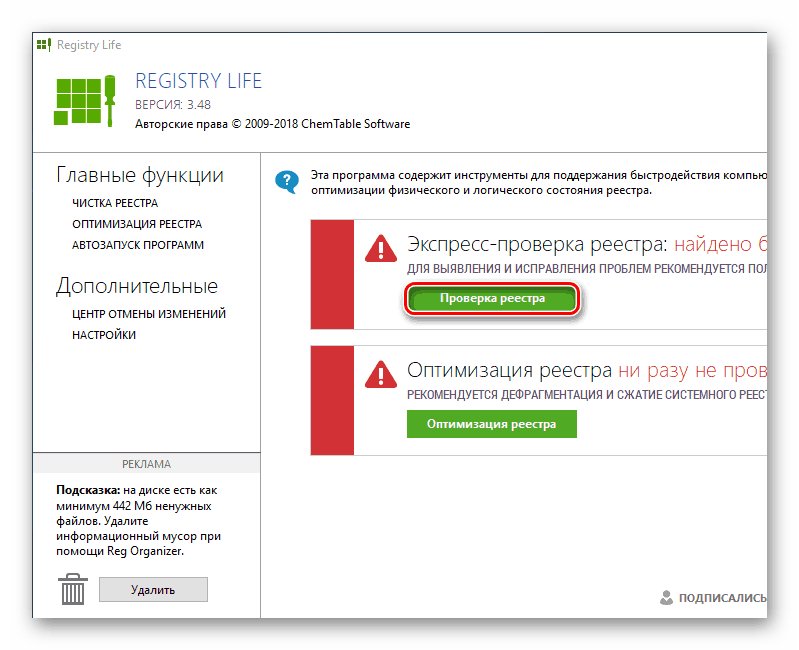
Подробнее:
Как очистить реестр Windows от ошибок
Чистка реестра с CCleaner
Способ 7: Исправление функционирования видеокарты
Стабильную работу любого приложения всегда обеспечивает видеокарта, поэтому важно, чтобы она функционировала нормально. Часто появление различных ошибок связано с устаревшими или неправильно установленными драйверами графического адаптера. Рекомендуем к ознакомлению наши следующие статьи. В них вы найдете инструкции по методам обновления ПО для видеокарты.

Подробнее:
Обновляем драйвера видеокарты NVIDIA
Обновление драйверов видеокарты AMD Radeon
Важно и чтобы графический адаптер нормально действовал, не перегревался и быстро обрабатывал поступающую информацию. Проверить видеокарту на работоспособность можно разными способами, используя сторонние программы или встроенные средства Windows.
Подробнее:
Проверка работоспособности видеокарты
Как понять, что сгорела видеокарта
Способ 8: Создание файла подкачки
Файл подкачки – один из элементов виртуальной памяти ПК. В него перемещается определенный процент данных из ОЗУ, освобождая тем самым физическую память. Поскольку не все компьютеры обладают большим объемом оперативной памяти, для корректного запуска игр может потребоваться создание файла подкачки.
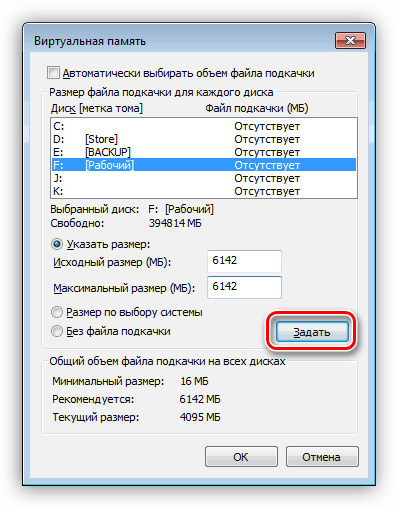
Подробнее:
Создание файла подкачки на компьютере с Windows 7
Как изменить размер файла подкачки в Windows 7
Если вы задаетесь вопросом, какой размер выбрать, советуем ознакомиться с другим нашим руководством. В нем находится детальное описание того, как самостоятельно определить оптимальный объем виртуальной памяти.
Подробнее: Определение оптимального размера файла подкачки в Windows
Способ 9: Проверка оперативной памяти
Компьютерные приложения интенсивно используют оперативную память, постоянно передавая и сохраняя данные с помощью нее. Неисправности этого комплектующего могут влиять на работоспособность игры, приводя к вылетам сразу после попытки запуска. Поэтому мы советуем обратиться к другим нашим статьям по ссылкам ниже, чтобы найти там инструкции по проверке и исправлению сбоев ОЗУ.
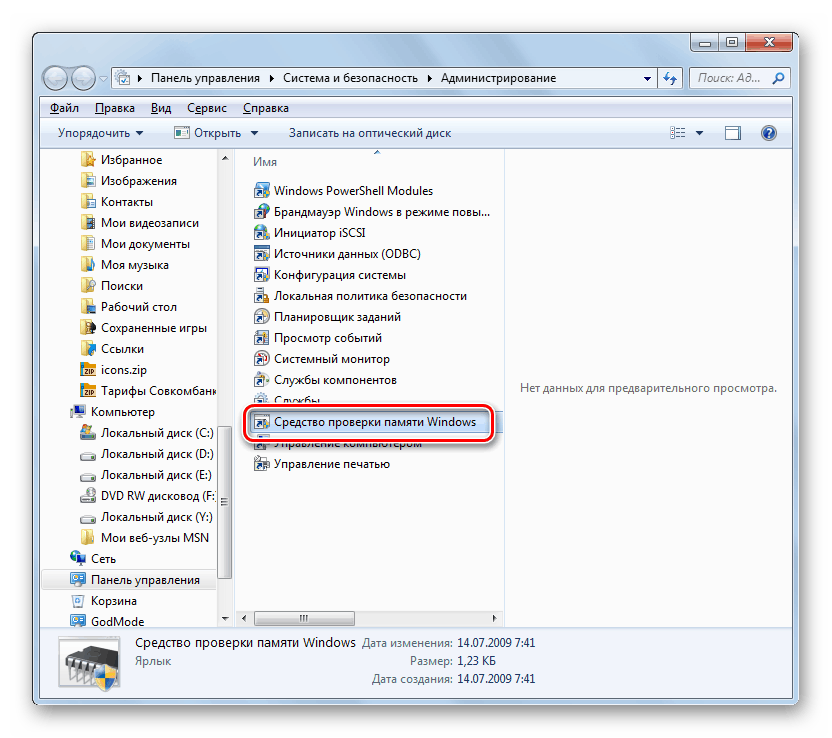
Подробнее:
Проверяем оперативную память на компьютере с Windows 7
Как проверить оперативную память на работоспособность
Способ 10: Проверка жесткого диска
Порой сбои операционной системы связаны с наличием ошибок на жестком диске. Основной проблемой являются битые сектора — часть пространства на HDD, работающая некорректно. Если повреждения затронули игровые файлы, это вполне может приводить и к выбросу игры на рабочий стол. Необходимо самостоятельно запустить сканирование через специальные средства, обнаружить и попытаться исправить возникшие проблемы. Разобраться в этом вам помогут отдельные материалы на нашем сайте.
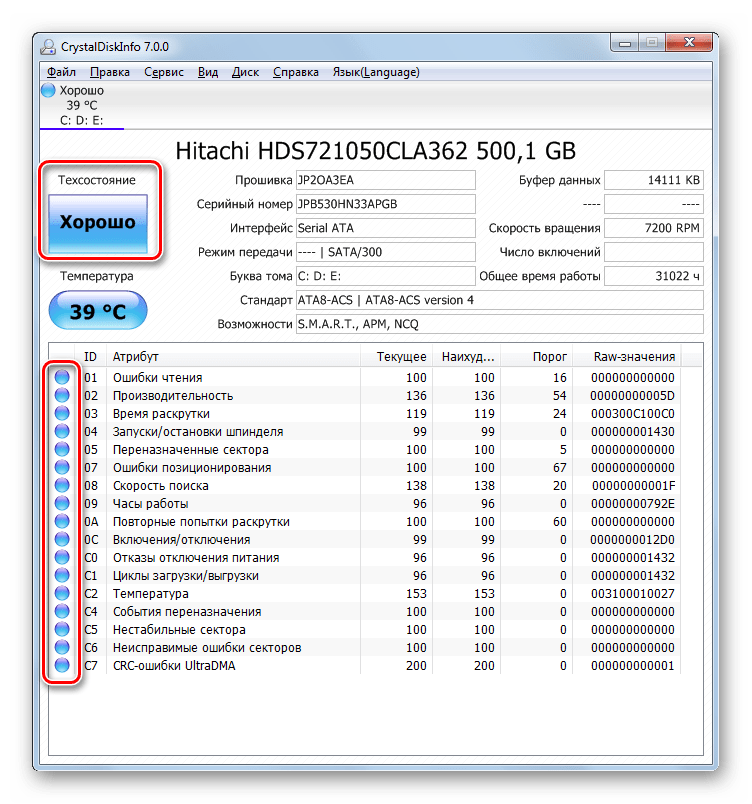
Подробнее:
Проверяем диски на наличие ошибок в Windows 7
Как проверить жесткий диск на битые сектора
Если ни один из приведенных выше методов не принес никакого результата, мы советуем обратиться в поддержку на официальном сайте разработчика игры, рассказать им о возникшей проблеме и мерах, которые были предприняты для ее устранения. Скорее всего, вы получите дополнительные подсказки, которые помогут решить эту неполадку.
 Мы рады, что смогли помочь Вам в решении проблемы.
Мы рады, что смогли помочь Вам в решении проблемы.
 Опишите, что у вас не получилось.
Опишите, что у вас не получилось.
Наши специалисты постараются ответить максимально быстро.
Помогла ли вам эта статья?
ДА НЕТ
Почему игры вылетают на Windows 10

Операционная система Windows 10 с момента выхода стремительно набирает популярность и в скором будущем наверняка превзойдет прочие версии по количеству пользователей. Связано это со многими факторами, в том числе и со стабильной работой подавляющего большинства видеоигр. Но даже учитывая это, в некоторых случаях происходят сбои в работе и вылеты. В рамках статьи мы подробно расскажем о данной проблеме и методах ее устранения.
Устранение вылетов игр в ОС Windows 10
Существует множество вариантов ошибок, в связи с которыми даже самые простые игры могут закрываться, выбрасывая на рабочий стол. При этом нередко приложение не предоставляет сообщения с четко описанной причиной вылета. Именно такие случаи мы рассмотрим далее. Если же игра у вас попросту не запускается или зависает, ознакомьтесь с другими материалами.
Подробнее:
Не запускаются игры на Windows 10
Причины, по которым игры могут зависать
Причина 1: Системные требования
Основная проблема современных компьютерных игр заключается в крайне высоких системных требованиях. И хотя операционная система Windows 10 поддерживается всеми выходящими и большинством старых приложений, ваш компьютер попросту может быть недостаточно мощным. Некоторые игры из-за этого не запускаются, другие же включаются, но вылетают с ошибками.

Исправить проблему можно путем обновления компонентов или сборкой нового компьютера. Про оптимальные варианты с возможностью замены некоторых деталей на более новые мы рассказали в другой статье.

Подробнее: Сборка игрового компьютера
Еще одним более прогрессивным, но менее дорогостоящим вариантом является облачный гейминг. На просторах интернета существует множество специальных сервисов с разными бонусами, позволяющими запускать игры на серверах с передачей видеосигнала в формате стрима. Рассматривать конкретные ресурсы мы не будем, но вам стоит помнить, что только на доверенных сайтах можно бесплатно оценить работу системы.
Читайте также: Проверка игр на совместимость с компьютером
Причина 2: Перегрев компонентов
Проблема с перегревом компонентов и, в частности, видеокарты, напрямую исходит от первой названой причины. Однако в данном случае если видеокарта полностью удовлетворяет требованиям приложения, стоит проверить систему охлаждения и по возможности улучшить ее.
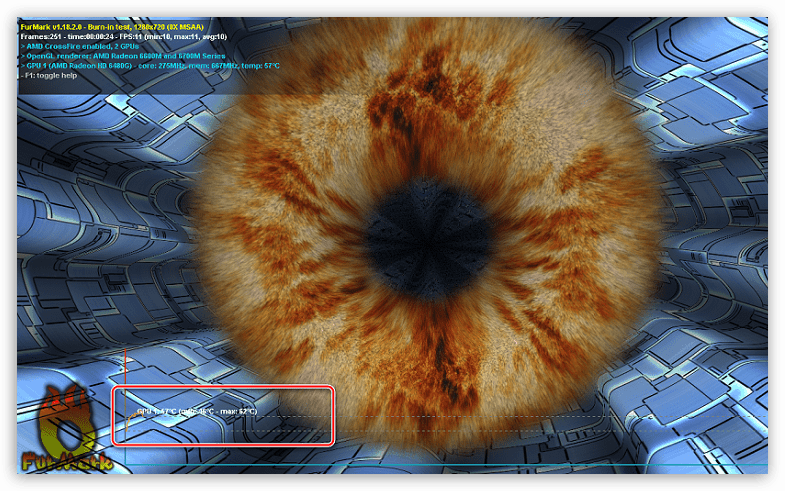
Для тестирования температуры можно прибегнуть к одной из специальных программ. Об этом сказано в отдельной инструкции. Там же были упомянуты нормативы нагрева компонентов. Для вылета при этом будет достаточно 70 градусов нагрева видеоадаптера.
Подробнее: Измерение температуры на компьютере

Избавиться от перегрева на лэптопе можно посредством специальной охлаждающей подставки.
Причина 3: Неисправности жесткого диска
Жесткий диск является одним из наиболее важных компонентов ПК, отвечая как за файлы игры, так и за целостность операционной системы. Именно поэтому при наличии небольших сбоев в его работе приложения могут вылетать, завершая работу без ошибок.
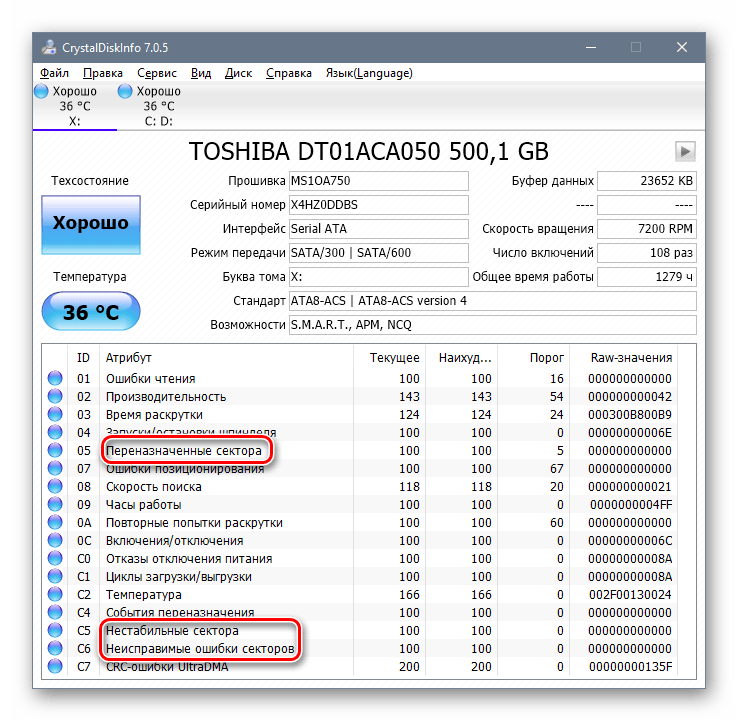
Для анализа жесткого диска существует небольшая утилита CrystalDiskInfo. Сама процедура нами описана в отдельной статье на сайте.
Подробнее:
Как проверить жесткий диск
Как восстановить жесткий диск
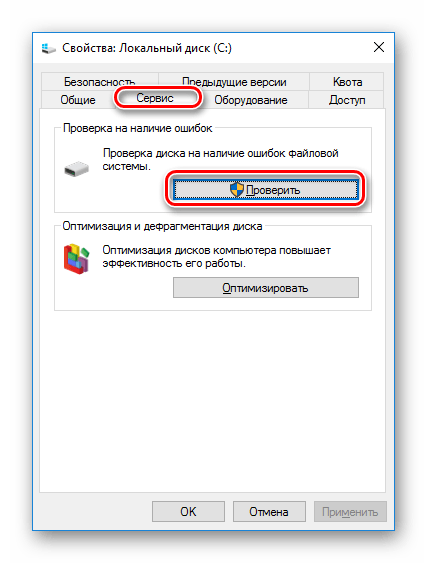
Для некоторых игр обычный HDD-накопитель попросту не подходит из-за слишком низкой скорости чтения. Единственное решение в таком случае сводится к установке твердотельного диска (SSD).
Читайте также: Выбираем SSD для своего компьютера или ноутбука
Причина 4: Сбои и работе драйверов
Актуальной проблемой для всех версий ОС Windows является отсутствие подходящих версий драйверов. В такой ситуации необходимо посетить сайт производителя компонентов вашего ПК и произвести скачивание предоставляемого ПО. Иногда достаточно выполнить его обновление.
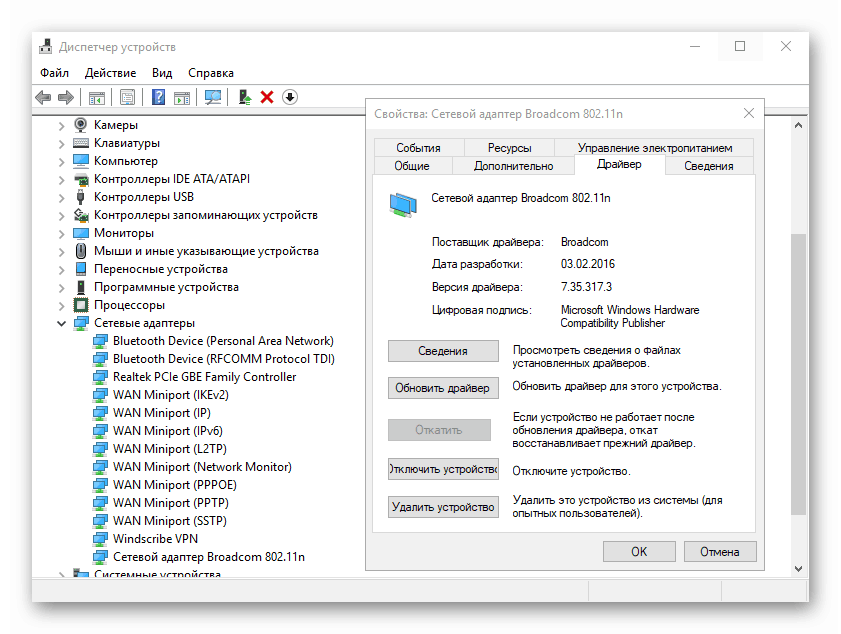
Подробнее: Как обновить драйвера на Windows 10
Причина 5: Системные сбои
В ОС Windows 10 возможно достаточно большое количество системных сбоев, приводящих в итоге к вылетам приложений, включая видеоигры. Для устранения неполадок воспользуйтесь нашей инструкцией. Некоторые варианты требуют индивидуальной диагностики, с чем мы можем вам помочь в комментариях.
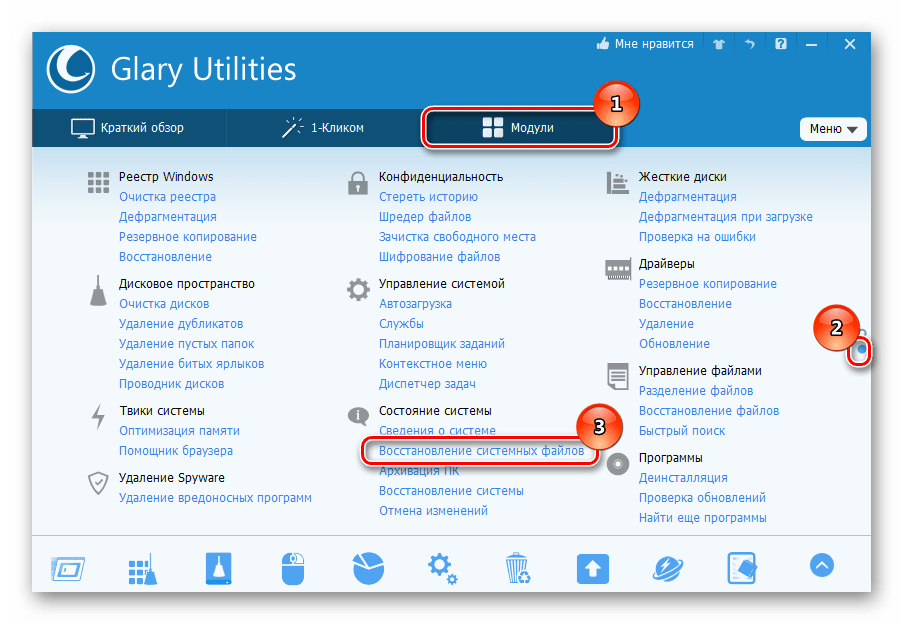
Подробнее: Как проверить Windows 10 на ошибки
Причина 6: Вредоносный софт
Проблемы в работе системы и отдельных приложений, включая игры, могут быть вызваны вирусами. Для проверки используйте любую удобную антивирусную программу или прочие варианты, описанные нами в других статьях на сайте. После очистки ПК обязательно произведите проверку файлов игры.

Подробнее:
Проверка ПК на вирусы без антивируса
Программы для удаления вирусов
Онлайн-проверка компьютера на вирусы
Причина 7: Настройки антивируса
После удаления вирусов с компьютера антивирусная программа может повредить игровые файлы. Особенно это актуально при использовании пиратских копий игр, которые зачастую взламываются вредоносным софтом. Если вылетает какое-то недавно установленное приложение, попробуйте отключить антивирус и переустановить видеоигру. Эффективным решением также является добавление программы в исключения софта.

Подробнее: Как отключить антивирус на компьютере
Причина 8: Ошибки в файлах игры
Вследствие влияния антивирусных программ или вирусов, а также сбоев в работе жесткого диска, некоторые файлы игры могут быть повреждены. И если при отсутствии важных компонентов приложение вовсе не запустится, то, к примеру, при повреждении файлов с локациями или звуком проблемы появятся лишь в процессе геймплея. Для устранения подобных трудностей в Steam предусмотрена функция проверки целостности файлов. В любых других случаях придется произвести удаление и переустановку приложения.
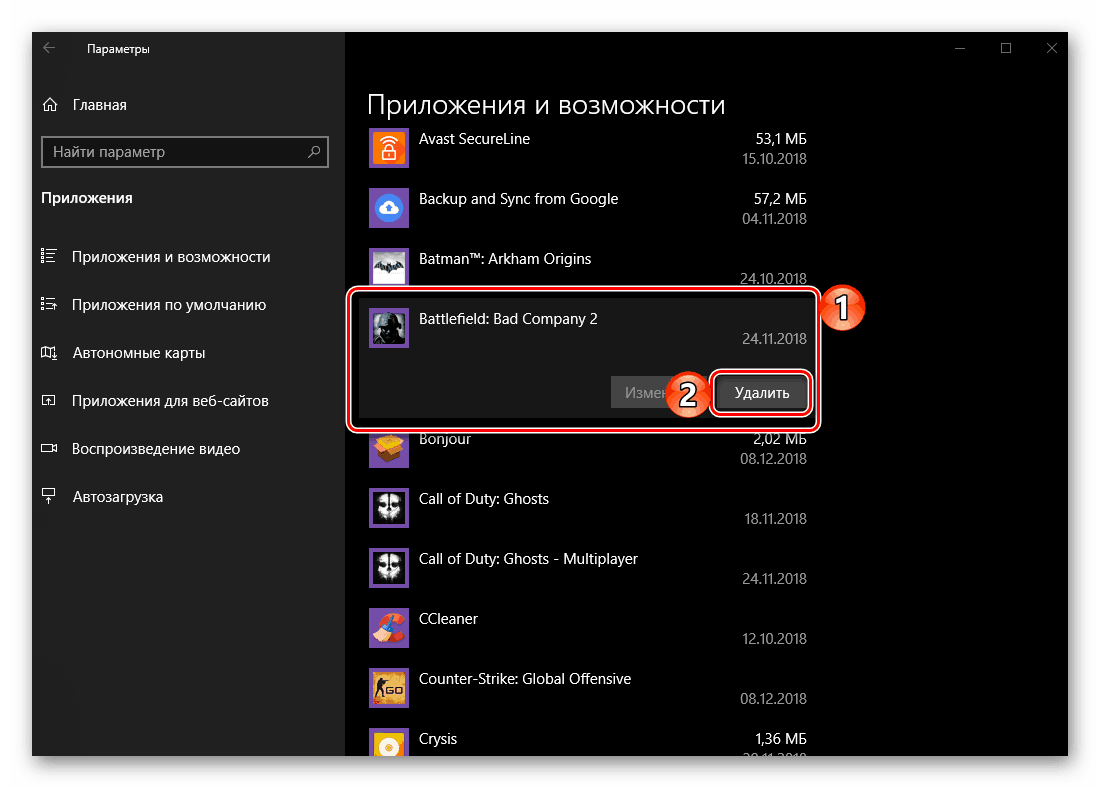
Подробнее:
Как проверить целостность игры в Steam
Как удалить игру в Windows 10
Заключение
Мы постарались охватить все наиболее часто встречающиеся проблемы и методы их решения в Windows 10. Не забывайте, что в некоторых случаях может помочь только индивидуальный подход. В остальном же, четко следуя рекомендациям, вы наверняка устраните причину проблем и сможете насладиться игрой.
 Мы рады, что смогли помочь Вам в решении проблемы.
Мы рады, что смогли помочь Вам в решении проблемы.
 Опишите, что у вас не получилось.
Опишите, что у вас не получилось.
Наши специалисты постараются ответить максимально быстро.
Помогла ли вам эта статья?
ДА НЕТ
Crash Games — Бесплатные онлайн игры на Games.co.uk

{text} ({games_number})
{текст}
Категории
Игры
Посмотреть другие результаты

Новый
Головоломка
Лучшие категории
Матч 3
Маджонг
.
Вылет игры — SmashWiki, Super Smash Bros. wiki
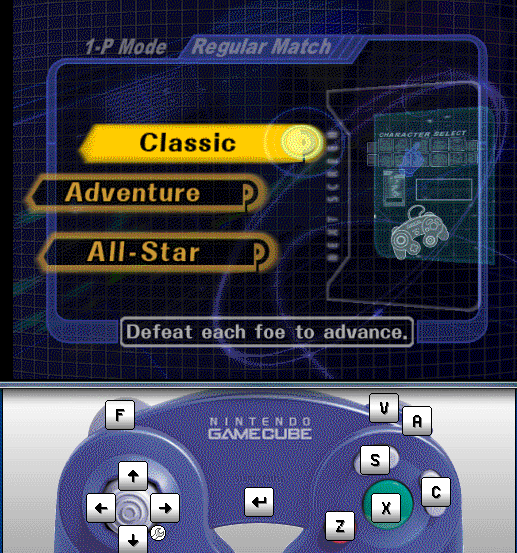 Игрок пытается получить доступ к стадии AKANEIA в Melee через Action Replay, что вызывает сбой игры.
Игрок пытается получить доступ к стадии AKANEIA в Melee через Action Replay, что вызывает сбой игры.
- «Сбой» перенаправляется сюда. Чтобы узнать о швейцарском крушителе, см. Smasher: Crash.
Сбой игры , также известный как зависание игры , происходит, когда видеоигра зависает и перестает реагировать на любой ввод. Сбои обычно происходят, когда соединение игровой консоли с игрой прерывается, когда несвязанные данные в ОЗУ повреждаются при переполнении буфера, его ЦП перегружается из-за того, сколько он должен обработать, или когда игра пытается получить доступ к данным, которые не могут быть прочитаны из-за повреждения или отсутствия файлов.Большинство сбоев вряд ли приведут к необратимому повреждению игры или консоли, и от игрока просто требуется выключить питание консоли; При этом игроки могут потерять любые данные, которые не были сохранены до вылета игры.
Как и в любой другой игре, в Super Smash Bros. сбои могут происходить различными способами. Их могут вызвать сбои и взломы, хотя некоторые более редкие сбои могут происходить в обычном игровом процессе.
В Super Smash Bros. [править]
Поскольку Nintendo 64 представляет собой систему на основе картриджей, потеря соединения с подключенным картриджем приведет к немедленному сбою игры.Это соединение намного легче прервать, чем другие консоли с названиями Smash , причем прикосновения к консоли потенциально достаточно, чтобы прервать соединение и вывести игру, и, конечно же, картридж можно намеренно удалить, чтобы вывести игру из строя в любое время. , Таким образом, Smash 64 гораздо более склонен к зависанию без помощи хаков, чем его преемники. Помимо взломов и физических сбоев, игра довольно стабильна, и существует несколько методов для сбоя игры.
В Super Smash Bros. Melee [править]
В отличие от Nintendo 64, Nintendo GameCube — это дисковая система, которая, как известно, долговечна и может эффективно удерживать вставленные игры на месте. Таким образом, зависания в Melee из-за разрыва соединения редки. Когда в Melee происходят сбои, игра полностью зависает и перестает реагировать на любой ввод, хотя любая внутриигровая музыка будет продолжать играть.
Хотя Melee может иногда отставать от GameCube в определенных обстоятельствах, например, при игре с несколькими ледолазами в Fountain of Dreams, в обычной игре он никогда не загружает процессор настолько, чтобы вызвать сбой системы.Тем не менее, «черные дыры», созданные из-за сбоя черной дыры, могут сильно нагружать систему, сильно отставая от игры, когда они находятся в игре. Если игроки создают более одной черной дыры или создают более интенсивную черную дыру (например, помещают в нее больше репы или используют несколько PK Fires), они серьезно рискуют вывести игру из строя и неизбежно сделают это, если продолжат создавать больше черных дыр или продолжайте вкладывать больше снарядов в одну.
Сбои также могут возникать при попытке неправильного доступа к неполным данным через меню отладки.Попытка начать матч с AKANEIA в качестве этапа или NONE в качестве персонажа, например, приведет к немедленному сбою игры, как и несколько других этапов без надлежащих взломов. Более того, использование NPC может привести к сбою игры; Мешок с песком, например, может вызвать сбои, если игрок попытается атаковать с его помощью, поскольку для него не запрограммированы такие атаки, а победа в игре с помощью Master Hand, например, с помощью сбоя ввода имени, может привести к сбою игры из-за него. отсутствие каких-либо запрограммированных победных поз.
Поскольку существует несколько различных ревизий Melee , некоторые сбои, вызывающие сбои, могут быть исправлены в более поздних ревизиях.Например, сбой тени, из-за которого игра вылетает, если игроки схватили один из Шаров Тени Мьюту при его прямом броске, присутствует только в версии 1.0 Melee .
Начиная с Melee , также появился новый метод вылета игры: повреждение диска с игрой. Если игровой диск имеет обширные потертости на стороне данных диска, это потенциально может помешать консоли правильно прочитать данные с диска, что приведет к потенциальным сбоям, вероятно, с сообщением о том, что диск не может быть прочитан.В Melee использование взломов, будь то аппаратные взломы с использованием неофициальных надстроек карт памяти или программные взломы, связанные со взломом консоли, потенциально может позволить считывать данные из альтернативного источника с диска.
В Super Smash Bros. Brawl [править]
Как и Melee , сбои, связанные с аппаратным обеспечением консоли, в Brawl встречаются редко, поскольку Nintendo Wii легко может поддерживать соединение со вставленной игрой и справляться со всем, что обычно может произойти в Brawl .Когда в Brawl случаются сбои, игра зависает и перестает реагировать на любой ввод, как в Melee , но все звуки и музыка в игре также будут заморожены, что приведет к громкому, резкому жужжанию, которое будет воспроизводиться. пока игра не выключится. Кроме того, при возникновении сбоев необходимо выключить Wii, удерживая кнопку питания до тех пор, пока Wii полностью не выключится, или отключив консоль от сети; простое нажатие кнопки питания или сброса не даст никакого эффекта.
Сбои, вызывающие перегрузку ЦП в Brawl , случаются редко.Один из известных способов перегрузки процессора в Brawl включает « Lucario Black Hole », где два Лукарио в одной команде с максимальной Аурой стоят спиной к спине и заряжают свои Сферы Ауры, а другой игрок в той же команде. бросает полностью заряженные Горячие головы в пространство между Сферами Ауры. После того, как несколько Hotheads будут брошены между Lucarios, игра начнет сильно дрожать и может отставать; если добавлено слишком много Hotheads или третий, противостоящий игрок окажется в ловушке в Черной дыре, игра может вылететь, так как ЦП больше не может правильно выполнять вычисления из-за перегрузки.
Другой способ провалить Brawl — использовать Waddle Dee Army на связке мешков с песком с умными бомбами в качестве единственного включенного предмета в матче с 3 парами ледолазов. Если включены только умные бомбы и мешки с песком, из мешков с песком будут сбрасываться только умные бомбы. Большое количество взрывов и объектов на экране может привести к сбою игры.
Сбои в Brawl также могут происходить в результате неправильного изменения или взлома игры из-за относительной простоты взлома Brawl .Распространенная ошибка новичков — пренебрежение включением хаков, которые отключают загрузку пользовательских этапов при использовании эксплойта Smash Stack, поскольку игра будет пытаться загрузить файл эксплойта как фактическую стадию. Другой распространенной ошибкой новичков является неправильное имя или размещение файлов на SD-карте при использовании хаков, например, путем размещения сценического мода на основе Smashville над Lylat Cruise вместо Smashville, а затем перехода в Lylat Cruise в игре, пытаясь играть на сцене. , Сбои также могут происходить, когда конкретный взлом или сам код нестабилен или просто неправильно сделан, особенно при взломах с участием покемонов Pokémon Trainer и других трансформирующихся персонажей.Некоторые модификации для капитального ремонта, такие как Project M , иногда дают сбой без предупреждения в игре или во время запуска.
Сбои также часто возникают при игре в некоторых режимах, где взлом работает нестабильно или просто не может быть использован в таких режимах; Режимы Subspace Emissary и Tournament особенно нестабильны из-за взлома в игре, и многие модификации игрового процесса обычно блокируют доступ к режиму в результате этого.
Как и в Melee , однако, некоторые глюки могут вызывать сбои.Самый печально известный такой сбой в Brawl — это сбой при захвате с Йоши, когда, если игрок, которого схватил Йоши, успевает вырваться из захвата, прежде чем войти в рот Йоши, игра мгновенно вылетает. Вызывая некоторые споры в конкурентном сообществе Brawl по поводу того, насколько значительным является этот сбой (до такой степени, что некоторые игроки предположили, что Йоши может быть отстранен от турнирной игры, поскольку сбой потенциально будет неизбежен всякий раз, когда будет играть Йоши), сбой невероятно Маловероятно, что это произойдет в середине турнирного матча, поскольку время между захватом Йоши и персонажем, входящим в рот Йоши, очень мало, это может произойти только при очень малых повреждениях и только с непомерными навыками затирания в дополнение к очень быстрой реакции на схватился; этот сбой настолько невозможен на практике, что нет никаких известных случаев возникновения сбоя в реальной игре.Другой сбой, способный вызвать сбой, — это сбой Chain Jacket; игра неизбежно вылетит, если Шейк выполнит сбой, не использовав предыдущий ход. Хотя это может произойти в любом матче с участием Шейха, игрок Шейха должен намеренно вызывать его, чтобы завершить игру, поэтому единственным последствием этого турнира будет принудительное поражение игрока Шейха, вызвавшее его.
Как и Melee , Brawl также может дать сбой, если диск будет поврежден, вероятно, с сообщением о том, что диск не может быть прочитан, хотя существуют хаки, которые позволяют загружать данные через SD-карту или USB-флешку. водить машину.Во многих случаях использование таких приемов может фактически сократить время загрузки, поскольку флэш-память работает значительно быстрее, чем чтение данных с двухслойного DVD Brawl. Тем не менее, нарушение этих соединений по-прежнему может вызывать сбои, так как игра больше не может правильно считывать данные из исходного источника. Модификации игрового процесса Brawl , такие как Project M , также могут давать сбой, если соединение между SD-картой и Wii нарушается.
В Super Smash Bros.4 [править]
Поскольку Super Smash Bros. 4 имеет две разные версии для разных консолей, особенности вылетов игры для разных консолей различаются. Тем не менее, сбои, связанные с играми, встречаются реже, чем в предыдущих частях, и не существует конкретного повторяемого метода, который мог бы вызвать гарантированный сбой. Поскольку обе игры могут быть исправлены и обновлены через Nintendo Network, верные методы аварийного завершения игры также теоретически могут быть исправлены. В версии 1 был исправлен сбой построения модели с участием Наббита в Mushroom Kingdom U, который мог, например, вызывать сбой.0.6.
Super Smash Bros. для Nintendo 3DS , как и Smash 64 , может дать сбой, если соединение между игровой картой и Nintendo 3DS нарушено, а также если соединение между 3DS и его SD-картой нарушено. ; Однако по сравнению с Nintendo 64 эти соединения более устойчивы. Обычно, когда игра вылетает из-за потери соединения, 3DS показывает сообщение об ошибке, в котором говорится, что SD-карта или игровая карта были удалены, и их можно закрыть, только выключив систему или нажав кнопку для возврата в меню HOME. , что приведет к потере несохраненных данных.
Если Super Smash Bros. for Wii U вылетает из строя, игра зависает и раздается громкий жужжащий звук, очень похожий на Wii (но сам звук воспроизводится только около восьми секунд, в отличие от него), что требует от консоли принудительно выключить, удерживая кнопку питания в течение нескольких секунд.
Как и в случае с Brawl , неправильное использование / размещение / именование файлов модов в любой из версий приведет к сбою игры при попытке их использования. Некоторые моды также могут быть нестабильными и могут внезапно привести к сбою игры во время использования по неочевидным причинам, особенно на экранах выбора персонажа и этапа при попытке загрузить моды.
Как Melee и Brawl , Smash 4 на Wii U также может дать сбой, если диск будет поврежден, что аналогичным образом можно обойти, используя хаки для загрузки файлов, к которым больше нельзя получить доступ через диск. с SD-карты или USB-накопителя.
Для цифровых копий игры сбой может произойти, если данные игры, сохраненные на SD-карте 3DS или во внутренней памяти Wii U, повреждены; в этом случае онлайн-сервис, предлагаемый Nintendo, позволяет игроку проверить целостность данных игры и повторно загрузить соответствующие файлы для замены поврежденных данных.Также сообщалось, что версия 3DS иногда дает сбой в Smash Run; На некоторых консолях 3DS также возникают проблемы с запуском игры, при этом исправление касается замены самой консоли.
В Super Smash Bros.Ultimate [править]
В отличие от прошлых игр Smash , если игра вылетает, она не зависает и не издает гудение; вместо этого системное программное обеспечение Nintendo Switch автоматически закроет игру, в которой произошел сбой, с сообщением о том, что игра закрыта из-за ошибки.Если игра хранится на игровой карте или SD-карте, извлечение игровой карты или SD-карты приведет к сбою игры с сообщением об ошибке. Несколько методов сбоя игры были исправлены в обновлениях игры после их открытия.
Неоднократное использование сельского жителя и кармана Изабель для «игры в ловушку» их передними антеннами приведет к сбою игры. Кроме того, при определенных обстоятельствах Mii Swordfighter может вылететь из игры, если он применит Gale Stab во время Duck Hunt’s Wild Gunman [1].Оба глюка были исправлены в версии 2.0.0; однако похожий сбой в Century Smash сохранился, связанный с Mii Swordfighter и Duck Hunt [ цитата требуется ] .
С выпуском Piranha Plant, игра склонна к сбою при игре в режиме All-Star в качестве указанного персонажа, даже с повреждением данных сохранения. Похоже, это связано с определенным типом SD-карты, о чем сообщили игроки, которые не смогли воспроизвести сбой без нее. [1] , а Nintendo не смогла воспроизвести сбой самостоятельно.
Последний удар Aiming Pit, Lightning Chariot, за пределами зоны взрыва на определенных этапах приведет к сбою игры. Использование Джокера Final Smash, All-Out Attack для завершения определенных матчей в классическом режиме может сделать игру мягкой; хотя он не вылетает, он перестает реагировать на ввод, заставляя игрока в любом случае перезагрузить игру. [2] Скорее всего, блокировка была вызвана уникальным свойством перехода сразу к экрану результатов после завершения; однако на Доске духов этого не происходит. Оба эти глюка были исправлены 3.0,1.
Если Mii Brawler использует Counter Throw на Incineroar, используя Alolan Whip против другого оппонента, тем самым оставляя этого оппонента в состоянии неуязвимости для захвата, игра вылетает, если оппонент нокаут. Некоторые пользовательские макеты сцены приводят к сбою в игре, если персонаж пытается ухватиться за уступ. Первый глюк был исправлен в 3.1.0, а второй — в 4.0.0.
В версии 8.1.0 появился еще один сбой игры, на этот раз связанный с экраном выбора стадии.Следующий шаг вызовет вылет игры:
В турнирной игре [править]
В турнирах могут происходить сбои в игре, хотя и редко, и существуют некоторые правила относительно того, как на них реагировать.
Если сбой игры был вызван действиями игроков, намеренно или непреднамеренно, все игроки, считающиеся ответственными за запуск сбоя, либо немедленно проигрывают матч, либо проигрывают весь набор, либо даже дисквалифицируются, поскольку запуск сбоя может рассматриваться деструктивное поведение, особенно крайняя форма остановки или даже манипуляции с кронштейном. https://www.reddit.com/r/smashbros/comments/anbt2a/game_data_corrupted_ while_playing_pikachu_online/
,
Crash game на DOSGames.com
Поиск
ИДТИ
Расширенный поиск
ИДТИ
▼ MENU
- Домой
- Игры
Новейшие дополнения
3D-съемка (FPS)
действие
Приключение
Мяч и весло
Классика / Аркада
Образовательные / Дети
Системы создания игр
Разное
Головоломка
Ролевая игра (РПГ)
Пристрели их
скролинговый
Симулятор / Стратегия / Спорт
Тетрис Стиль
Традиционные (настольные игры)
Все игры
Случайная игра!
Расширенный поиск - Особые коллекции
Утилиты и приложения
Мультиплеер
Редакторы уровней
Текстовый режим / ASCII
Версия Android
Версия Apple iOS - Взаимодействовать
Дискуссионный форум
Блог
facebook
щебет
YouTube
жертвовать
контакт - Информация о сайте
Вопросы-Ответы
Об этом сайте
Руководство по DOSBox
Угадай игру!
Сканирование документов
Журнал Game Bytes
Каталоги игровых компаний
Архив логотипов
Кредиты и благодарности
связи
Бесплатные классические флеш-игры
Категории игр
- Новейшие дополнения
- 3D-съемка (FPS)
- Действие
- Приключения
- Мяч и ракетка
- Классика / Аркада
- Образовательные / Дети
- Системы создания игр
- Разное
- Головоломка
- Ролевая игра (РПГ)
- Shoot-em-up
- Боковая прокрутка
- Sim / Стратегии / Спорт
- Стиль Тетрис
- Традиционные (настольные игры)
- ВСЕ игры
- Случайная игра!
- Расширенный поиск
Особые коллекции:
- Список авторов
- Утилиты и приложения
- Мультиплеер
- Редакторы уровней
- текстовый режим / ASCII
- Версия Android
- Apple iOS версии
Случайная игра:

Connectris
Взаимодействовать
- Дискуссионный форум
- Блог
- Твиттер
- YouTube
- Пожертвовать
- Контакты
Контент сайта
- FAQ
- Об этом сайте
- Руководство по DOSBox
- Угадай игру!
- Сканирование документов
- Журнал игровых байтов
- Каталоги игровых компаний
- Архив логотипов
- Благодарности и благодарности
- Ссылки
- Бесплатные классические флеш-игры
,

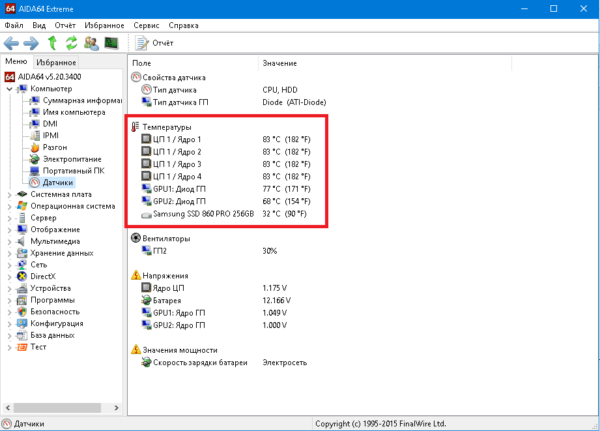 Во вкладке «Датчики» знакомимся с показателями температуры
Во вкладке «Датчики» знакомимся с показателями температуры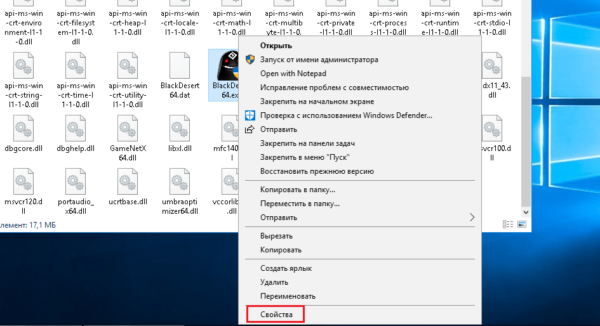 Щёлкаем правой кнопкой по запускающему файлу и выбираем «Свойства»
Щёлкаем правой кнопкой по запускающему файлу и выбираем «Свойства»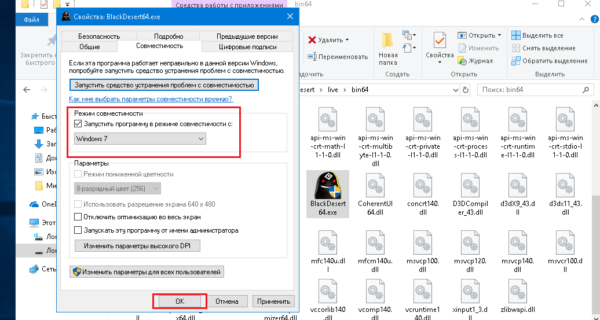 Ставим галочку у пункта «Запустить программу в режиме совместимости» и сохраняем изменения
Ставим галочку у пункта «Запустить программу в режиме совместимости» и сохраняем изменения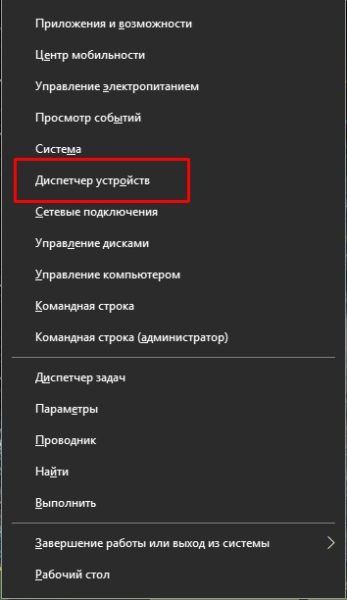 Вызываем меню Windows и выбираем «Диспетчер устройств»
Вызываем меню Windows и выбираем «Диспетчер устройств»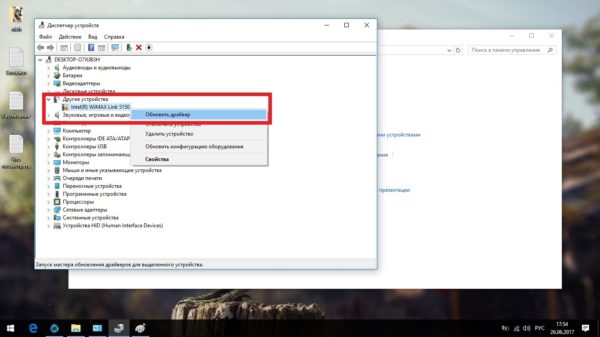 Щёлкаем по устройству, отмеченному специальным знаком, и выбираем «Обновить драйвер»
Щёлкаем по устройству, отмеченному специальным знаком, и выбираем «Обновить драйвер»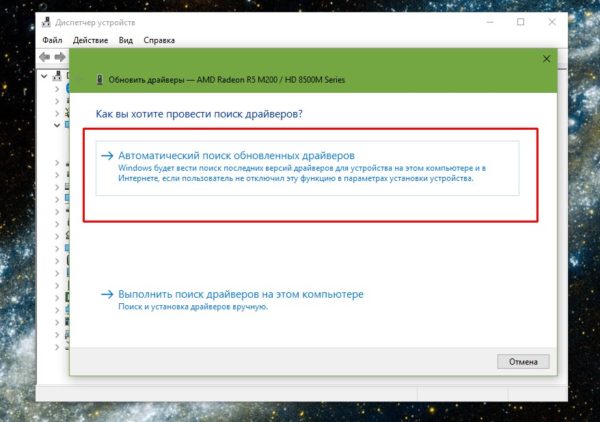 Выбираем «Автоматический поиск обновленных драйверов»
Выбираем «Автоматический поиск обновленных драйверов»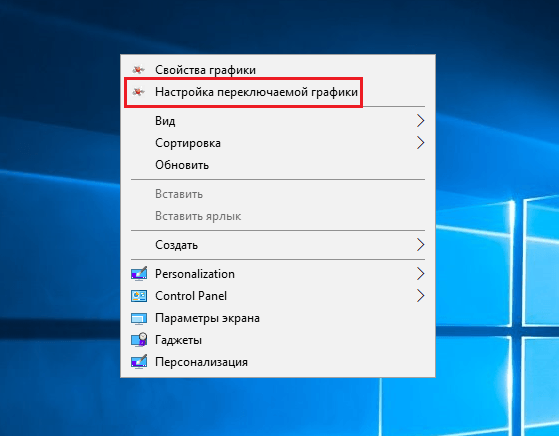 Щёлкаем по пустому месту рабочего стола и выбираем «Настройка переключаемой графики»
Щёлкаем по пустому месту рабочего стола и выбираем «Настройка переключаемой графики»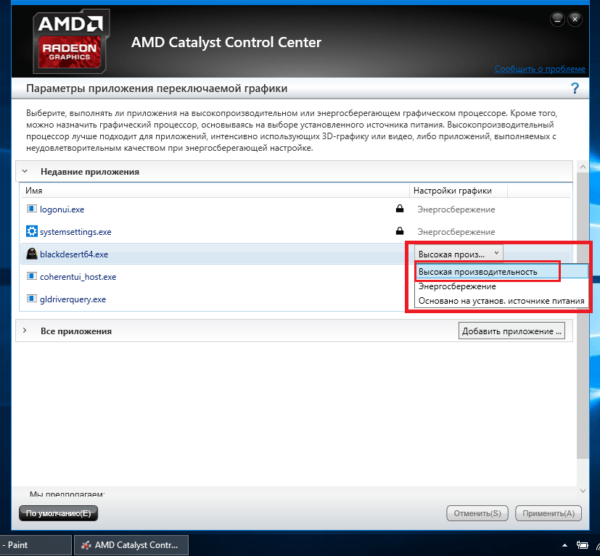 Устанавливаем фильтр напротив запускаемого файла игры в положение «Высокая производительность»
Устанавливаем фильтр напротив запускаемого файла игры в положение «Высокая производительность»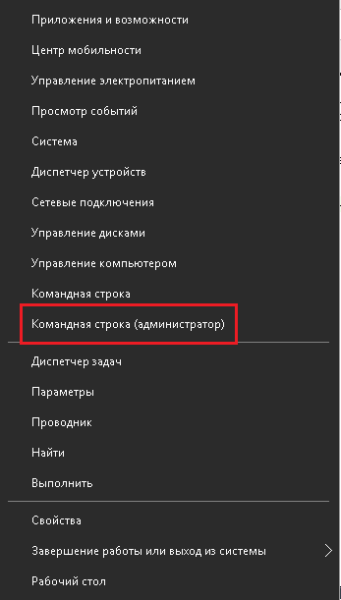 В меню Windows выбираем пункт «Командная строка (администратор)»
В меню Windows выбираем пункт «Командная строка (администратор)»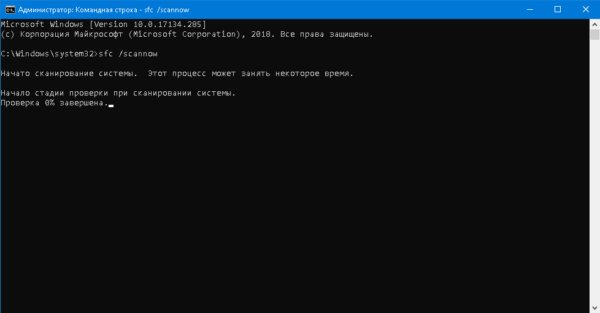 В командной строке запускаем команду sfc /scannow
В командной строке запускаем команду sfc /scannow
